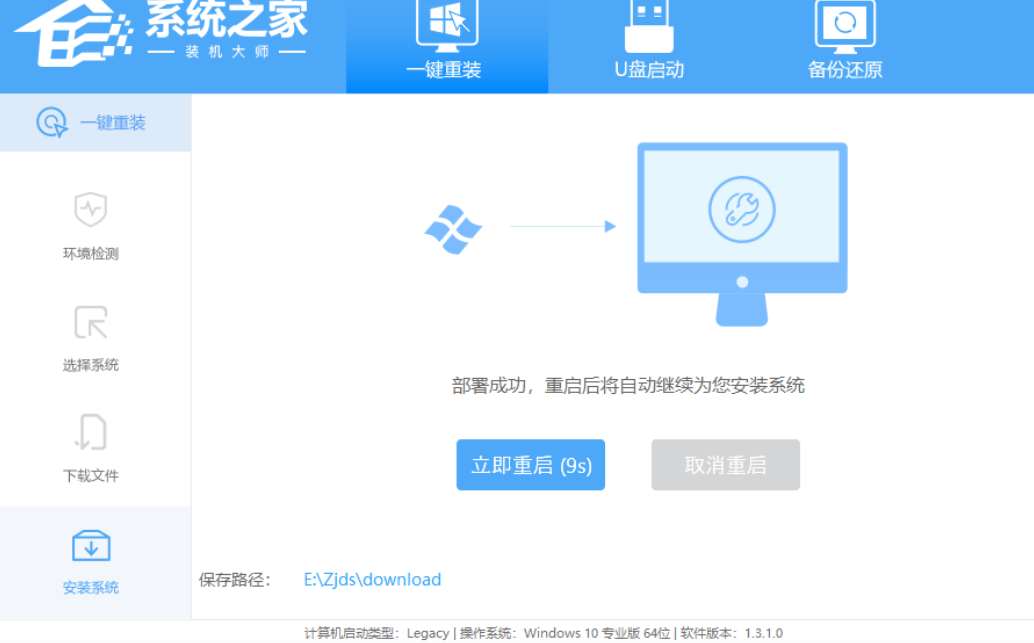宏基电脑重装系统方法
宏碁笔记本因其良好的性价比以及靠谱的质量口碑,许多网友们,尤其是学生党,都有入手该品牌机型的电脑。近期有部分宏基笔记本小伙伴想要对自己的电脑进行系统重装,但是不是很清楚具体的操作步骤。那么宏基电脑怎么重装系统呢?下面小编给大家分享一下宏基电脑重装系统的教程。
工具/原料:
系统版本:windows11系统
品牌型号:宏碁传奇X
软件版本:u启动u盘启动盘制作工具装机版7.0
WEEX交易所已上线平台币 WEEX Token (WXT)。WXT 作为 WEEX 交易所生态系统的基石,主要用于激励 WEEX 交易平台社区的合作伙伴、贡献者、先驱和活跃成员。
新用户注册 WEEX 账户、参与交易挖矿及平台其他活动,均可免费获得 WXT 空投奖励。
方法/步骤:
借助u盘启动给宏基电脑重装系统:
1、宏基电脑怎么重装系统?首先下载u启动u盘启动盘制作工具装机版并安装,然后将8G及以上的U盘制作成U盘启动盘。将u启动u盘启动盘插入电脑,重启笔记本并快速连续按启动快捷键f12,等待进入开机启动界面,选择USB,按回车键。

2、进入u启动主菜单界面,我们选择“【02】u启动win8pe标准版(新机器)”并按回车键。
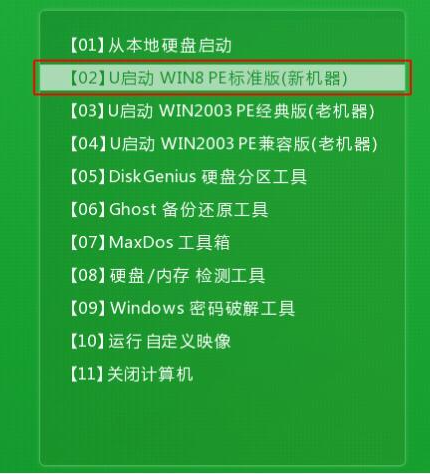
3、在pe系统打开“u启动pe装机工具”,选择windows系统映像文件安装在c盘中,鼠标点击确定。
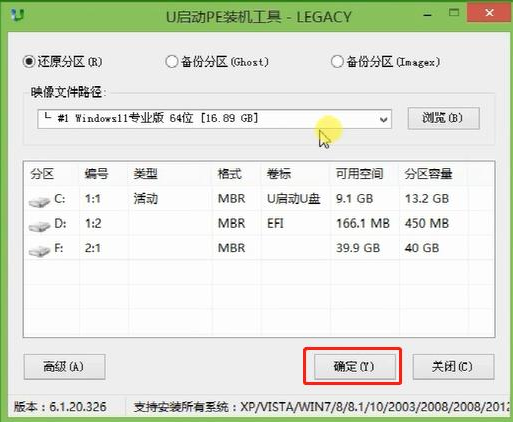
4、提醒程序执行还原操作,勾选“完成后重启”复选框,鼠标点击确定即可。
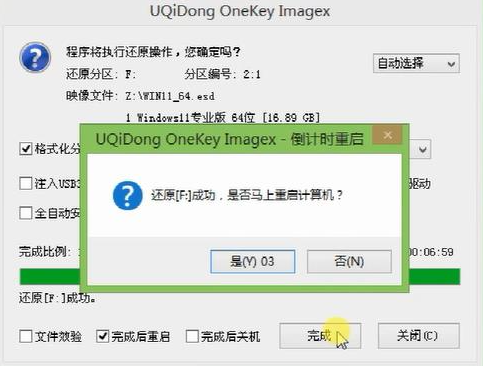
5、然后笔记本会自动重启,重启之后就是镜像释放过程,结束后电脑会再次重启并执行程序安装过程。
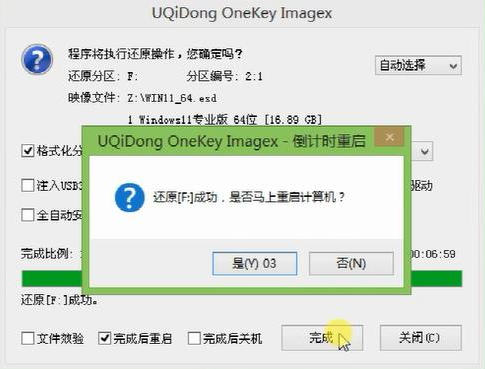
6、耐心等待程序安装完毕后就可正式进入新系统桌面。
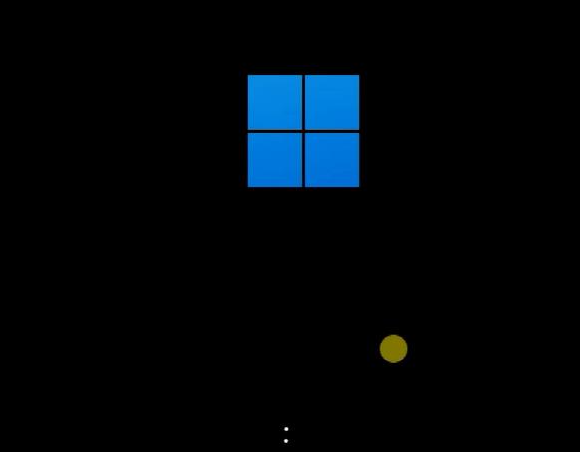
总结:
1、下载u启动u盘启动盘制作工具装机版并安装,然后将8G及以上的U盘制作成U盘启动盘;
2、选择“【02】u启动win8pe标准版(新机器)”并按回车键;
3、在pe系统打开“u启动pe装机工具”,选择windows系统映像文件安装在c盘;
4、提醒程序执行还原操作,勾选“完成后重启”复选框;
5、重启之后就是镜像释放过程,结束后电脑会再次重启并执行程序安装过程;
6、等待程序安装完毕后就可正式进入新系统桌面。
最客资源网 » 宏基电脑重装系统方法